Androidデバイスは、写真を通して捉えた大切な思い出の宝庫となっています。Android Androidに技術的なトラブルが発生したり、紛失、盗難、破損などが発生した場合、写真が失われてしまう可能性があります。これらの思い出を安全に、そしていつでもアクセスできるようにするために、 Androidスマートフォンの写真を定期的にバックアップすることが不可欠です。
Androidで写真をバックアップするにはどうすればいいですか?この記事では、Google サービスを使用する場合と使用しない場合の両方で、写真を効率的にバックアップするためのさまざまな方法とステップバイステップガイドについて詳しく説明します。
最近、 Android Auto Backup は、そのシンプルな手順から多くの注目を集めています。写真のバックアップが驚くほど簡単に行えるため、話題の中心となっています。
実行する手順:
1. Androidデバイスの電源をオンにして、「メニュー」をクリックします。
2. 「写真」を選択し、「 Google+ 」を開きます。
3. 左上隅に表示される「メニュー」を選択します。
4. ドロップダウンメニューで「設定」を選択し、「自動バックアップ」をクリックします。バックアッププロセスが自動的に開始されます。
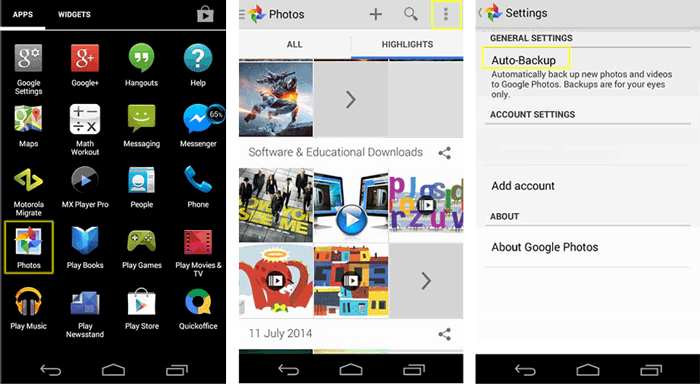
「 Androidの写真を全部バックアップするにはどうすればいいの?」とお悩みなら、使いやすくプロフェッショナルなAndroid写真管理ツールが最適な助けとなるでしょう。このAndroid写真バックアッププログラム、 Coolmuster Android Assistant(Androidデータ移行)をダウンロードすれば、たった2つのステップでAndroidからPCへの写真のバックアップをエラーなく完了できます。これで、 AndroidスマホからPCへの写真のバックアップ方法に悩むことはもうなくなります。Android Assistantを使えば、 AndroidからPCへの写真のバックアップ作業がさらに簡単になります。
Android Assistantどのように役立ちますか?
Android Assistantを使用してAndroid写真をコンピューターにバックアップする方法は次のとおりです。
01 Android Assistantを起動し、USBケーブルでAndroidデバイスを接続します。

02デバイスが検出されると、バックアップするデータを選択するように求められます。「写真」アイコンをタップし、バックアップするデータにチェックを入れます。「エクスポート」をクリックすると転送が開始されます。これでAndroid写真バックアップは完了です!

あるいは、ワンクリック バックアップ機能を使用して、ワンクリックでAndroid写真のバックアップを完了することもできます。
これを行うには、「スーパーツールキット」>「バックアップ」>「写真」>「バックアップ」オプションにチェックを入れ、ワンクリックですべての写真をAndroidから PC またはMacにバックアップします。

ビデオガイド
Coolmuster Android Backup Manager(Androidバックアップ復元)も、 Androidデータを高速、簡単、安全にバックアップ・復元できる優れたツールです。連絡先、メッセージ、通話履歴、写真、音楽、動画、ドキュメント、アプリなどのファイルに対応しています。シンプルで使いやすいインターフェースを備えたバックアップツールなので、 Androidからパソコンに写真を簡単にバックアップできます。Android Backup Manager Android 15を含むAndroid 6.0以上のAndroidに対応しており、 Androidスマートフォンとの完全な互換性も備えています。
以下はAndroid Backup Managerを使用してAndroidの写真をバックアップする方法のガイドです。
01パソコンでAndroid Backup Manager起動し、USBケーブルでAndroidスマートフォンをパソコンに接続します。Android Androidが検出されたら、「バックアップ」オプションを選択します。

02バックアップページに移動し、バックアップする項目を選択します。「写真」のチェックボックスにチェックを入れ、PC上のバックアップ保存場所を指定します。その後、「バックアップ」をクリックして、 AndroidからPCに写真をバックアップします。

ビデオガイド
Googleドライブは、写真のバックアップに信頼できるもう1つの選択肢です。Googleドライブ経由でAndroid写真をバックアップするには、以下の手順に従ってください。
1. Androidデバイスで Google ドライブ アプリを開きます。
2. 「 + 」アイコンをタップして写真をアップロードするか、バックアップする既存の写真を選択します。
3. 保存先フォルダを選択するか、新しいフォルダを作成して、「アップロード」をタップします。

Androidスマートフォンから写真を紛失しましたか?ご心配なく。ここでは、 Android内部ストレージから削除された写真を復元する方法を学ぶことができます。
Androidで写真をバックアップする方法として、Google+の利用が最も人気が高いことが知られています。Google+を使ってAndroid写真をバックアップするには、以下の手順を行ってください。
1. Google+ アプリケーションを開き、「メニュー」をクリックすると、設定メニューが画面に表示されます。
2. 「設定」をクリックし、「カメラと写真」オプションをクリックします。
3. 「自動バックアップ」をクリックします。
4. 「自動バックアップ」がオンになっていることを確認してください。オンになっている場合は、必要に応じて詳細なバックアップ設定を選択してください。これで完了です。全く難しくありません!
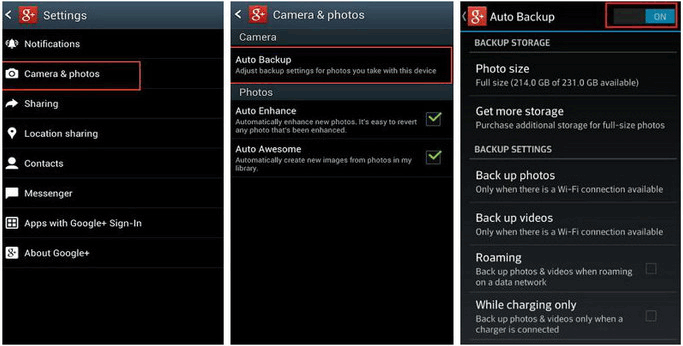
Googleフォトを使えば、 Android写真を数分でGoogleにバックアップできます。この方法でAndroidの写真をバックアップする方法を知りたい場合は、おそらくこれまでに経験したことのないほど簡単な手順を実行するだけで、非常に簡単に実行できることを覚えておいてください。
実行する手順:
1. Androidデバイスで Google フォトを開きます。
2. Googleアカウントにログインします。
3. 一番上にある「メニュー」をクリックします。
4. 「設定」を選択し、「バックアップと同期」をタップします。スイッチを切り替えて「バックアップと同期」を有効にします。
5. 高画質または元の品質でアップロードするなど、希望するバックアップ設定を選択します。

Google フォトでバックアップできませんか?以下に 8 つの解決策と 2 つの代替解決策をご紹介します。
よくある問題の解決 - Google フォトがバックアップされない? [トラブルシューティング]Android写真をクラウドにバックアップする手段として、Dropboxの人気が高まっています。Dropboxのおかげで、 Androidスマートフォンの写真バックアップが大幅に簡素化されたことは、誰も否定できないでしょう。
実行する手順:
1. Dropboxの最新バージョンがインストールされていることを確認してください。まだインストールされていない場合は、数分で完了します。アカウントを作成するか、「サインアップ」をクリックしてAndroid写真のバックアップを開始してください。
2. 「写真」をクリックし、「オンにする」をクリックしてバックアップを有効にします。とても簡単です!

注: Android写真はどのように管理できますか? 専門的なアプリを選択するには、この記事を参照してください。
この方法は、 Androidから写真をバックアップしたり、自動バックアップされたAndroidを削除したりするための、時代遅れの解決策とよく言われてきました。それほど複雑なものではありません。とはいえ、前述の方法と同様に、転送は行われますが、あらゆる面ですべてが適切に行われるようにするには、高評価のCoolmuster Android Assistantのようなソフトウェアが非常に役立ちます。
実行する手順:
1. USB ケーブルを使用してAndroidデバイスをコンピューターに接続します。
2. ファイルエクスプローラー ( Windows ) または Finder ( Mac ) でデバイスを開きます。
3. Androidデバイスで「 DCIM 」または「ピクチャ」フォルダを見つけます。
4. バックアップしたい写真をコピーし、コンピューターのフォルダーに貼り付けます。

結論として、写真のバックアップには8つの方法があります。急いでいるときには便利ですが、 Coolmuster Android Assistant(Androidデータ移行)やCoolmuster Android Backup Manager(Androidバックアップ復元)のような定番ソフトウェアが提供するサービスにはかないません。そのため、いつでも写真を閲覧できるように、写真のバックアップは賢く行いましょう。
関連記事:
ギャラリーに写真が表示されないのはなぜですか?修復して写真を復元しましょう





